MySQL Workbench 사용법
1. MySQL Workbench?
MySQL Workbench란 GUI(Graphic User Interface) 기반의 SQL 에디터라고 볼 수 있습니다. 기존에 MySQL은 CLI(Command Line InterFace)인데 반해 말이죠.
그래서 추가적으로 편리하게 제공하는 기능은 기존에 칼럼 추가는 명령어로 해야하는데 Workbench에서는 클릭 몇 번으로 시각적으로 편리하게 추가하는 기능을 제공합니다.
듣기로는 소프트웨어 마에스트로 코딩테스트에서 MySQL 과목은 위와 같은 에디터 형식(여러 줄 쌓아서)으로 한다고 알아서 이런 에디터 형식에서 어떻게 MySQL을 이용하는지 알면 좋을 것 같아 준비하게 되었습니다.
2. 기초 환경설정
2.1 다운로드
먼저 MySQL을 다운 받아 줍니다.
https://dev.mysql.com/downloads/mysql/
MySQL :: Download MySQL Community Server
Select Operating System: Select Operating System… Microsoft Windows Ubuntu Linux Debian Linux SUSE Linux Enterprise Server Red Hat Enterprise Linux / Oracle Linux Fedora Linux - Generic Oracle Solaris macOS Source Code Select OS Version: All Windows (x86
dev.mysql.com
2.2 New Connection 생성
MySQL Workbench를 실행하시면 아래와 같은 화면이 뜨실 겁니다. 여기서 빨간색 네모 친 저 +를 누르셔서 새 연결을 추가해줍니다.

저는 'exam' 이라는 이름의 연결을 만들었습니다.

2.3 New Connection 연결
연결을 만드셨으면 아래 Connect the Database에서 아까 만든 'exam'연결을 클릭하고 OK를 눌러줍니다.


그러면 아래와 같이 방금 연결한 Connection이름이 파일명처럼 뜨면서 에디터의 시작 화면이 나옵니다.

3. 핵심 사용법
그래서 물론 활용방법이야 많겠지만 그중 중요한 몇 가지만 살펴보면 아래와 같습니다.
아래 1)~4)까지를 그림의 1~4와 대응해서 보시면 됩니다.
보시면 사실 아래중에서도 2번과 3번을 제일 많이 쓰실 거여서 중점적으로 보자면 먼저 1) 버튼을 클릭해서 새 파일(. sql)을 생성할 수 있고 번개 버튼인 2)를 눌러서 실행할 수 있고 3)을 눌러서 명령에 대한 결과를 볼 수 있고 4)을 통해 명령이 수행되었는지 에러가 났는지 확인 메시지를 볼 수 있습니다. 1) 새 파일 생성 2) 실행(번개버튼) 3) 결과창 4) 콘솔 메시지 5) 명령어 적는 공간(초록 박스)
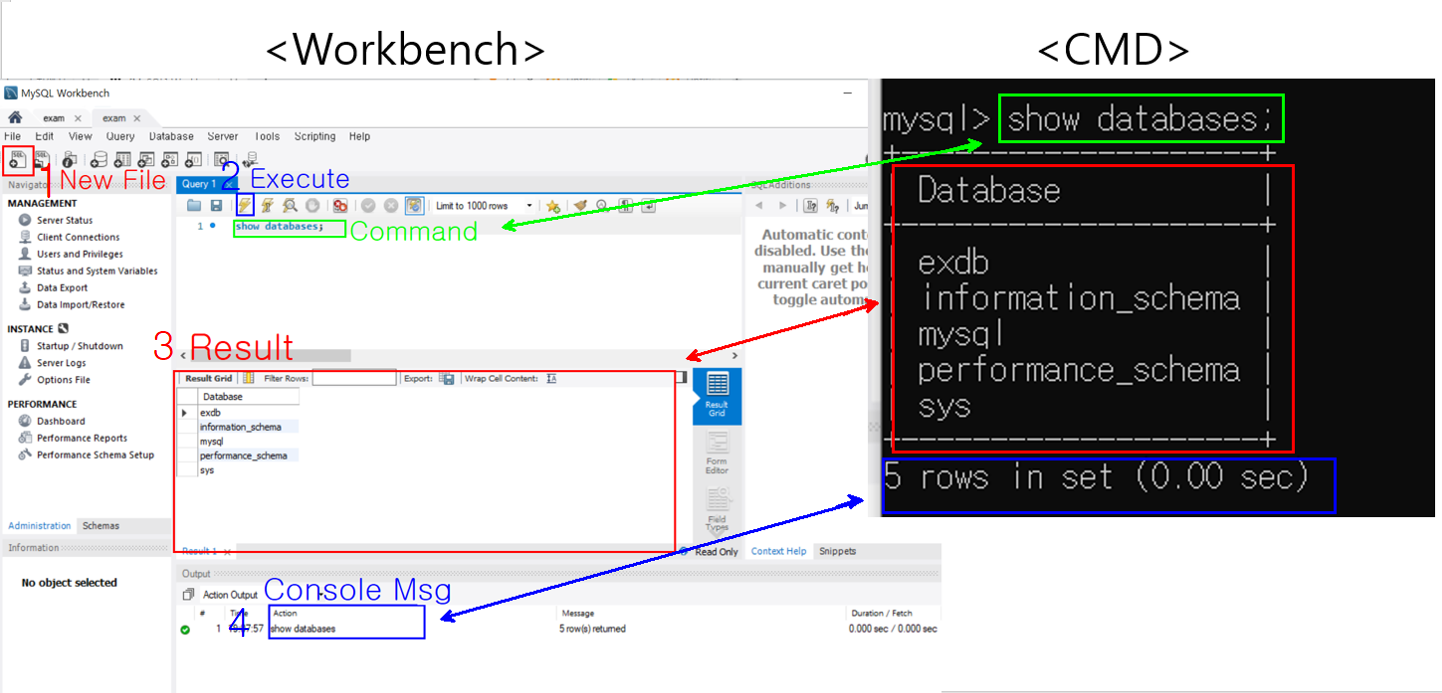
참고로 적는 건데 왼쪽 에디터와 오른쪽 터미널은 위와 같이 대응됩니다.
오른쪽 cli 기반의 터미널에서는 명령어를 치면 바로 3) 실행결과와 4) 콘솔 메시지가 떴는데 workbench에서는
보시다시피 좀 더 시각적으로 정보를 나눠서 크게 보여주는 것을 확인할 수 있습니다.
또 팁 아닌 팁을 드리자면 터미널 기반에서는 한 줄씩 실행하기 때문에 명령어가 쌓이고 중복 실행될 일이 없는데 workbench의 경우에 여러 코드를 한 번에 실행하기 때문에 명령어가 중복되어서 "~가 이미 만들어졌다" 같은 에러 메시지가 뜰 때가 있는데 이럴 때는 그냥 위의 명령들을 주석 처리하고 실행하면 됩니다.
그럼 다음 시간에는 SQL 기본 문법 총정리를 하여 오겠습니다.찾아주셔서 감사합니다:)